Στη σημερινή ψηφιακή εποχή, η διαχείριση της ζωής μας γίνεται όλο και περισσότερο μέσω ψηφιακών εργαλείων και οι ψηφιακές σημειώσεις έχουν γίνει απαραίτητες για την αποτύπωση ιδεών, τη διαχείριση εργασιών και την αποθήκευση σημαντικών πληροφοριών. Η ανάγκη για ασφαλή δημιουργία αντιγράφων ασφαλείας ψηφιακών σημειώσεων σε πολλές πλατφόρμες είναι πρωταρχικής σημασίας. Η απώλεια αυτών των σημειώσεων μπορεί να είναι καταστροφική, είτε λόγω αστοχίας υλικού, δυσλειτουργιών λογισμικού ή τυχαίας διαγραφής. Αυτό το άρθρο παρέχει έναν περιεκτικό οδηγό για το πώς να προστατεύσετε τις πολύτιμες σημειώσεις σας εφαρμόζοντας αποτελεσματικές στρατηγικές δημιουργίας αντιγράφων ασφαλείας.
💾 Κατανόηση της σημασίας της δημιουργίας αντιγράφων ασφαλείας ψηφιακών σημειώσεων
Πριν ασχοληθείτε με το πώς να κάνετε, είναι σημαντικό να καταλάβετε γιατί η δημιουργία αντιγράφων ασφαλείας των ψηφιακών σημειώσεων σας είναι τόσο σημαντική. Λάβετε υπόψη τον χρόνο και την προσπάθεια που επενδύετε για τη δημιουργία και την οργάνωση των σημειώσεων σας. Μπορεί να περιέχουν κρίσιμες πληροφορίες για την εργασία, τις σπουδές ή την προσωπική σας ζωή.
Χωρίς αντίγραφο ασφαλείας, κινδυνεύετε να χάσετε τα πάντα σε μια στιγμή. Η απώλεια δεδομένων μπορεί να οδηγήσει σε σημαντικό άγχος, σπατάλη χρόνου και πιθανές οικονομικές επιπτώσεις. Η εφαρμογή μιας ισχυρής στρατηγικής δημιουργίας αντιγράφων ασφαλείας είναι μια επένδυση στην ηρεμία και την ασφάλεια των πληροφοριών σας.
💻 Προσδιορισμός των πλατφορμών σας για λήψη σημειώσεων
Το πρώτο βήμα για τη δημιουργία μιας ολοκληρωμένης στρατηγικής δημιουργίας αντιγράφων ασφαλείας είναι ο εντοπισμός όλων των πλατφορμών όπου αποθηκεύετε τις ψηφιακές σας σημειώσεις. Αυτό θα μπορούσε να περιλαμβάνει:
- Εφαρμογές λήψης σημειώσεων: Evernote, OneNote, Notion, Apple Notes, Google Keep
- Υπηρεσίες αποθήκευσης cloud: Google Drive, Dropbox, OneDrive
- Επεξεργαστές κειμένου: Sublime Text, VS Code
- Εργαλεία διαχείρισης έργου: Asana, Trello
Κάντε μια λίστα με κάθε πλατφόρμα και πώς τη χρησιμοποιείτε για την αποθήκευση σημειώσεων. Αυτό θα σας βοηθήσει να προσαρμόσετε την εφεδρική προσέγγιση σε κάθε συγκεκριμένο περιβάλλον. Λάβετε υπόψη τα μοναδικά χαρακτηριστικά και τους περιορισμούς κάθε πλατφόρμας όταν σχεδιάζετε τα αντίγραφα ασφαλείας σας.
🔑 Επιλέγοντας τις σωστές μεθόδους δημιουργίας αντιγράφων ασφαλείας
Υπάρχουν διάφορες μέθοδοι που μπορείτε να χρησιμοποιήσετε για να δημιουργήσετε αντίγραφα ασφαλείας των ψηφιακών σημειώσεων σας. Η καλύτερη προσέγγιση συχνά περιλαμβάνει συνδυασμό αυτών των τεχνικών για να εξασφαλιστεί πλεονασμός και ευελιξία.
Αυτόματα αντίγραφα ασφαλείας Cloud
Πολλές εφαρμογές λήψης σημειώσεων και υπηρεσίες αποθήκευσης cloud προσφέρουν λειτουργίες αυτόματης δημιουργίας αντιγράφων ασφαλείας. Αυτές οι υπηρεσίες συγχρονίζουν συνεχώς τις σημειώσεις σας στο cloud, διασφαλίζοντας ότι τα δεδομένα σας είναι πάντα ενημερωμένα και προστατευμένα.
Ενεργοποιήστε την αυτόματη δημιουργία αντιγράφων ασφαλείας όποτε είναι δυνατόν για να ελαχιστοποιήσετε τον κίνδυνο απώλειας δεδομένων. Ελέγξτε τις ρυθμίσεις των εφαρμογών λήψης σημειώσεων και των λογαριασμών αποθήκευσης cloud για να βεβαιωθείτε ότι τα αντίγραφα ασφαλείας είναι ενεργοποιημένα και διαμορφωμένα σωστά.
Μη αυτόματη δημιουργία αντιγράφων ασφαλείας
Εκτός από την αυτόματη δημιουργία αντιγράφων ασφαλείας, είναι καλή ιδέα να εκτελείτε μη αυτόματα αντίγραφα ασφαλείας περιοδικά. Αυτό σας δίνει περισσότερο έλεγχο στη διαδικασία δημιουργίας αντιγράφων ασφαλείας και σας επιτρέπει να δημιουργείτε αρχεία των σημειώσεων σας σε συγκεκριμένα χρονικά σημεία.
Τα μη αυτόματα αντίγραφα ασφαλείας μπορούν να είναι ιδιαίτερα χρήσιμα πριν κάνετε σημαντικές αλλαγές στις σημειώσεις σας ή κατά τη μετεγκατάσταση σε μια νέα πλατφόρμα. Εξάγετε τις σημειώσεις σας σε τυπική μορφή όπως.txt,.md ή.pdf για εύκολη πρόσβαση και φορητότητα.
Τοπικά αντίγραφα ασφαλείας
Η τοπική αποθήκευση αντιγράφων ασφαλείας στον υπολογιστή σας ή σε έναν εξωτερικό σκληρό δίσκο παρέχει ένα επιπλέον επίπεδο προστασίας από την απώλεια δεδομένων. Τα τοπικά αντίγραφα ασφαλείας μπορεί να είναι χρήσιμα εάν αντιμετωπίζετε προβλήματα συνδεσιμότητας στο διαδίκτυο ή εάν προτιμάτε να διατηρείτε τα δεδομένα σας εκτός σύνδεσης.
Δημιουργήστε ένα τακτικό πρόγραμμα για τη δημιουργία αντιγράφων ασφαλείας των σημειώσεων σας σε μια τοπική μονάδα δίσκου. Εξετάστε το ενδεχόμενο να χρησιμοποιήσετε ένα ειδικό εργαλείο δημιουργίας αντιγράφων ασφαλείας για να αυτοματοποιήσετε τη διαδικασία και να διασφαλίσετε ότι τα αντίγραφα ασφαλείας σας είναι συνεπή και αξιόπιστα.
💼 Οδηγός βήμα προς βήμα για τη δημιουργία αντιγράφων ασφαλείας σημειώσεων σε δημοφιλείς πλατφόρμες
Ακολουθεί ένας λεπτομερής οδηγός σχετικά με τον τρόπο δημιουργίας αντιγράφων ασφαλείας των σημειώσεων σας σε μερικές από τις πιο δημοφιλείς πλατφόρμες:
Evernote
Το Evernote προσφέρει διάφορους τρόπους για να δημιουργήσετε αντίγραφα ασφαλείας των σημειώσεων σας. Μπορείτε να εξαγάγετε τις σημειώσεις σας ως αρχείο.enex, το οποίο μπορεί να εισαχθεί ξανά στο Evernote ή σε άλλες εφαρμογές λήψης σημειώσεων.
Για να εξαγάγετε τις σημειώσεις σας, επιλέξτε τα σημειωματάρια για τα οποία θέλετε να δημιουργήσετε αντίγραφα ασφαλείας και, στη συνέχεια, μεταβείτε στο Αρχείο > Εξαγωγή σημειωματάριου. Επιλέξτε τη μορφή.enex και αποθηκεύστε το αρχείο στον υπολογιστή σας ή σε μια εξωτερική μονάδα δίσκου. Η τακτική εξαγωγή των notebook σας διασφαλίζει ότι έχετε ένα πλήρες αντίγραφο ασφαλείας των δεδομένων σας Evernote.
OneNote
Το OneNote συγχρονίζει αυτόματα τις σημειώσεις σας στο cloud, αλλά μπορείτε επίσης να δημιουργήσετε τοπικά αντίγραφα ασφαλείας. Για να δημιουργήσετε αντίγραφα ασφαλείας των σημειωματάριων του OneNote, μεταβείτε στο Αρχείο > Εξαγωγή. Επιλέξτε Σημειωματάριο ως επιλογή εξαγωγής, επιλέξτε τη μορφή.onepkg και αποθηκεύστε το αρχείο στον υπολογιστή σας.
Αυτό δημιουργεί ένα μεμονωμένο αρχείο που περιέχει όλες τις σημειώσεις σας, το οποίο μπορεί να αποκατασταθεί στο OneNote εάν χρειάζεται. Διατηρήστε πολλές εκδόσεις των αντιγράφων ασφαλείας σας για προστασία από καταστροφή δεδομένων ή τυχαίες αντικαταστάσεις.
Εννοια
Το Notion σάς επιτρέπει να εξάγετε τους χώρους εργασίας σας σε μορφή Markdown, HTML ή PDF. Για να εξαγάγετε τις σημειώσεις σας, μεταβείτε στις Ρυθμίσεις & Μέλη > Ρυθμίσεις > Εξαγωγή. Επιλέξτε τη μορφή που ταιριάζει καλύτερα στις ανάγκες σας και κατεβάστε το αρχείο εξαγωγής.
Το Markdown είναι μια καλή επιλογή εάν θέλετε να διατηρήσετε τη μορφοποίηση και να εισαγάγετε τις σημειώσεις σας σε άλλες εφαρμογές συμβατές με το Markdown. Η HTML είναι χρήσιμη για τη δημιουργία αρχείων των σημειώσεων σας που βασίζονται στον ιστό. Το PDF είναι κατάλληλο για τη δημιουργία στατικών αντιγράφων των σημειώσεων σας για μακροχρόνια αποθήκευση.
Apple Notes
Το Apple Notes αποθηκεύει τις σημειώσεις σας στο iCloud, αλλά μπορείτε επίσης να εξάγετε μεμονωμένες σημειώσεις ως PDF. Για να εξαγάγετε μια σημείωση, ανοίξτε την και μεταβείτε στο Αρχείο > Εξαγωγή ως PDF. Αποθηκεύστε το PDF στον υπολογιστή σας ή σε μια εξωτερική μονάδα δίσκου.
Αν και αυτή η μέθοδος δεν είναι ιδανική για τη δημιουργία αντιγράφων ασφαλείας ολόκληρων σημειωματαρίων, μπορεί να είναι χρήσιμη για τη δημιουργία αντιγράφων ασφαλείας μεμονωμένων σημειώσεων που είναι ιδιαίτερα σημαντικές. Εξετάστε το ενδεχόμενο να χρησιμοποιήσετε μια εφαρμογή τρίτου κατασκευαστή για να εξαγάγετε όλες τις σημειώσεις της Apple ταυτόχρονα για ένα πιο ολοκληρωμένο αντίγραφο ασφαλείας.
Google Keep
Το Google Keep δεν προσφέρει δυνατότητα άμεσης εξαγωγής, αλλά μπορείτε να αντιγράψετε τις σημειώσεις σας στα Έγγραφα Google. Ανοίξτε μια σημείωση και κάντε κλικ στις τρεις τελείες στην κάτω δεξιά γωνία και, στη συνέχεια, επιλέξτε “Αντιγραφή στα Έγγραφα Google”. Αυτό δημιουργεί ένα αντίγραφο της σημείωσής σας στα Έγγραφα Google, το οποίο μπορείτε στη συνέχεια να εξαγάγετε σε διάφορες μορφές.
Εναλλακτικά, μπορείτε να χρησιμοποιήσετε ένα εργαλείο τρίτου μέρους για να εξαγάγετε όλες τις σημειώσεις σας στο Google Keep ταυτόχρονα. Αυτό μπορεί να σας εξοικονομήσει χρόνο και προσπάθεια, ειδικά αν έχετε μεγάλο αριθμό σημειώσεων.
🔐 Θέματα κρυπτογράφησης και ασφάλειας
Κατά τη δημιουργία αντιγράφων ασφαλείας των ψηφιακών σημειώσεων σας, είναι απαραίτητο να λάβετε υπόψη την ασφάλεια των δεδομένων σας. Η κρυπτογράφηση μπορεί να προστατεύσει τις σημειώσεις σας από μη εξουσιοδοτημένη πρόσβαση, ειδικά εάν τις αποθηκεύετε στο cloud ή σε μια φορητή συσκευή αποθήκευσης.
Χρησιμοποιήστε ισχυρούς κωδικούς πρόσβασης για τις εφαρμογές λήψης σημειώσεων και τους λογαριασμούς αποθήκευσης cloud. Ενεργοποιήστε τον έλεγχο ταυτότητας δύο παραγόντων για ένα επιπλέον επίπεδο ασφάλειας. Εξετάστε το ενδεχόμενο χρήσης λογισμικού κρυπτογράφησης για την προστασία των αντιγράφων ασφαλείας των αρχείων σας. Ελέγχετε τακτικά τις ρυθμίσεις ασφαλείας σας για να βεβαιωθείτε ότι οι σημειώσεις σας προστατεύονται από πιθανές απειλές.
⚠ Δοκιμή και επαλήθευση
Η δημιουργία αντιγράφων ασφαλείας των σημειώσεων σας είναι μόνο η μισή μάχη. Είναι εξίσου σημαντικό να δοκιμάσετε τα αντίγραφα ασφαλείας σας για να βεβαιωθείτε ότι λειτουργούν σωστά. Επαναφέρετε τακτικά τις σημειώσεις σας από τα αντίγραφα ασφαλείας σας για να επαληθεύσετε ότι τα δεδομένα είναι άθικτα και ότι μπορείτε να έχετε πρόσβαση σε αυτά όταν χρειάζεται.
Αυτό θα σας βοηθήσει να εντοπίσετε τυχόν προβλήματα με τη διαδικασία δημιουργίας αντιγράφων ασφαλείας και να κάνετε τις απαραίτητες προσαρμογές. Δοκιμάστε τα αντίγραφα ασφαλείας σας σε διαφορετικές συσκευές και πλατφόρμες για να διασφαλίσετε τη συμβατότητα. Τεκμηριώστε τις διαδικασίες δημιουργίας αντιγράφων ασφαλείας και ανάκτησης για να απλοποιήσετε τη διαδικασία σε περίπτωση έκτακτης ανάγκης.
📝 Δημιουργία εφεδρικού χρονοδιαγράμματος
Η συνέπεια είναι το κλειδί όταν πρόκειται για τη δημιουργία αντιγράφων ασφαλείας των ψηφιακών σημειώσεων. Δημιουργήστε ένα κανονικό πρόγραμμα δημιουργίας αντιγράφων ασφαλείας και τηρήστε το. Η συχνότητα των αντιγράφων ασφαλείας σας θα εξαρτηθεί από το πόσο συχνά ενημερώνετε τις σημειώσεις σας και πόσο κρίσιμα είναι τα δεδομένα.
Για σημειώσεις που ενημερώνονται συχνά, σκεφτείτε να δημιουργήσετε αντίγραφα ασφαλείας καθημερινά ή εβδομαδιαία. Για λιγότερο κρίσιμες σημειώσεις, ενδέχεται να επαρκούν μηνιαία αντίγραφα ασφαλείας. Χρησιμοποιήστε ένα ημερολόγιο ή ένα εργαλείο διαχείρισης εργασιών για να σας υπενθυμίσει να δημιουργήσετε αντίγραφα ασφαλείας. Αυτοματοποιήστε τη διαδικασία δημιουργίας αντιγράφων ασφαλείας όποτε είναι δυνατόν για να ελαχιστοποιήσετε τον κίνδυνο να ξεχάσετε.
💬 Συχνές Ερωτήσεις (FAQ)
Ποιος είναι ο καλύτερος τρόπος για να δημιουργήσω αντίγραφα ασφαλείας των ψηφιακών σημειώσεων μου;
Η καλύτερη προσέγγιση περιλαμβάνει έναν συνδυασμό αυτόματων αντιγράφων ασφαλείας cloud, μη αυτόματων αντιγράφων ασφαλείας και τοπικών αντιγράφων ασφαλείας. Αυτό εξασφαλίζει πλεονασμό και ευελιξία σε περίπτωση απώλειας δεδομένων.
Πόσο συχνά πρέπει να δημιουργώ αντίγραφα ασφαλείας των ψηφιακών σημειώσεων μου;
Η συχνότητα εξαρτάται από το πόσο συχνά ενημερώνετε τις σημειώσεις σας. Για σημειώσεις που ενημερώνονται συχνά, συνιστώνται ημερήσια ή εβδομαδιαία αντίγραφα ασφαλείας. Για λιγότερο κρίσιμες σημειώσεις, ενδέχεται να επαρκούν μηνιαία αντίγραφα ασφαλείας.
Ποια μορφή αρχείου πρέπει να χρησιμοποιήσω κατά την εξαγωγή των σημειώσεων μου;
Συνιστώνται τυπικές μορφές όπως.txt,.md ή.pdf για εύκολη πρόσβαση και φορητότητα. Η καλύτερη μορφή εξαρτάται από τη συγκεκριμένη πλατφόρμα και τη χρήση του αντιγράφου ασφαλείας για την οποία προορίζετε.
Είναι ασφαλές να αποθηκεύω τα αντίγραφα ασφαλείας μου στο cloud;
Ναι, αλλά είναι σημαντικό να χρησιμοποιείτε ισχυρούς κωδικούς πρόσβασης, να ενεργοποιείτε τον έλεγχο ταυτότητας δύο παραγόντων και να εξετάζετε το ενδεχόμενο κρυπτογράφησης των αντιγράφων ασφαλείας των αρχείων σας για να τα προστατεύσετε από μη εξουσιοδοτημένη πρόσβαση.
Πώς μπορώ να δοκιμάσω τα αντίγραφα ασφαλείας μου για να βεβαιωθώ ότι λειτουργούν;
Επαναφέρετε τακτικά τις σημειώσεις σας από τα αντίγραφα ασφαλείας σας για να επαληθεύσετε ότι τα δεδομένα είναι άθικτα και ότι μπορείτε να έχετε πρόσβαση σε αυτά όταν χρειάζεται. Δοκιμάστε τα αντίγραφα ασφαλείας σας σε διαφορετικές συσκευές και πλατφόρμες για να διασφαλίσετε τη συμβατότητα.